Ako zachovať kvalitu obrázkov pri opätovnom ukladaní ako GIF
Pokúsili ste sa niekedy upraviť existujúci GIF bez straty kvality obrazu bez ďalšieho zvýšenia veľkosti súboru?
Vyskúšajte novú funkciu Honeycamu!
Copyright(C) Blizzard Entertainment, Inc.
1. V Nastaveniach Honeycam (klávesová skratka: F5) > GIF zapnite nižšie uvedenú možnosť.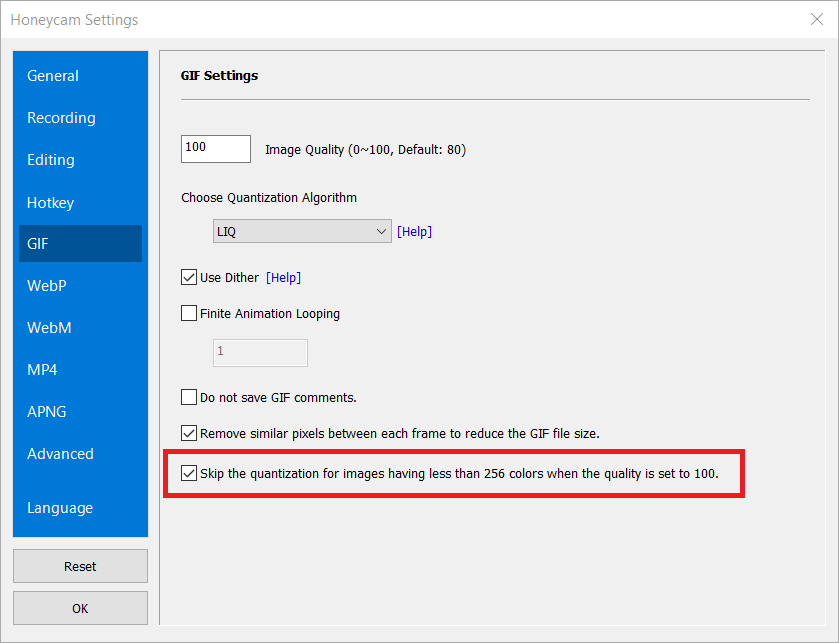
2. Pred uložením toho, čo ste upravili, jednoducho nastavte kvalitu na 100.

Kvalitu originálnych obrázkov môžete zachovať tak, že odstránite niektoré snímky alebo orežete určitú oblasť.
Majte však na pamäti, že kvantizácia sa môže vykonať, len keď použijete efekty filtra, efekty fotorámčeka, alebo zmeníte veľkosť. Inými slovami, kvantizácia je nevyhnutná, keď počet farieb každého obrázka presiahne 256 farieb po niektorých procesoch, ktoré ste vykonali.
Majte tiež na pamäti, že zmena veľkosti môže pridať viac farieb, aj keď to na obrazovke vyzerá rovnako.
Funkcia uvedená vyššie je pridaná do Honeycamu v. 3.35. Ak používate verziu nižšiu ako v. 3.34, aktualizujte si ju na najnovšiu verziu.


